win10截图屏幕会变大的处理方法 win10笔记本截图界面会变大怎么恢复
更新时间:2023-02-16 11:30:00作者:xiaoliu
电脑在操作过程中经常会用到截图这一功能,所以如果截图是出现了界面会变大的情况,就会很影响我们的使用。但遇到这一问题之后我们又该怎么将其恢复呢?接下来小编就以win10笔记本电脑为例,来为大家分享关于win10笔记本截图界面会变大怎么恢复。
处理方法如下:
1、右键windows图标,菜单中点击设置。
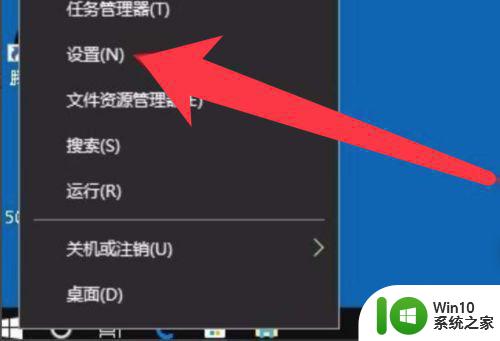
2、弹出的设置面板,点击显示。
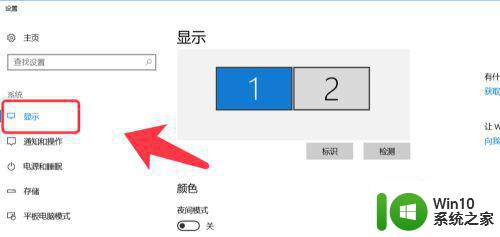
3、更改文本应用等项目的大小,选择100%。
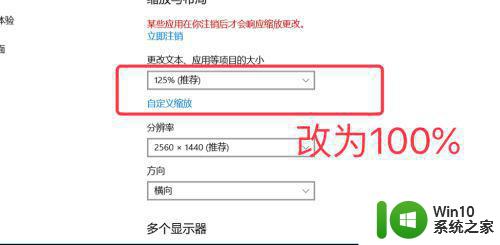
4、如果显示器分辨率高,改完字会变小。可以右键QQ的快捷方式,选择属性。
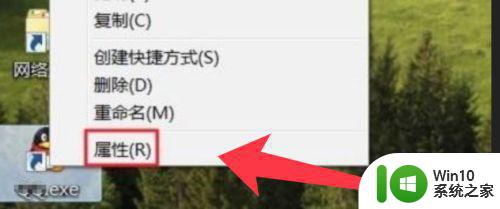
5、弹出的属性面板,点击兼容性选项卡。
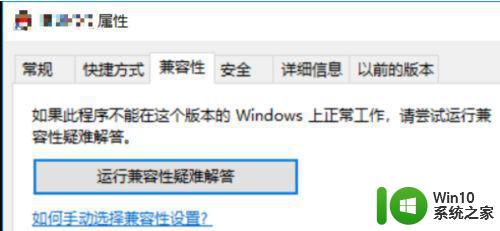
6、勾选以兼容性运行,选择windows10系统。
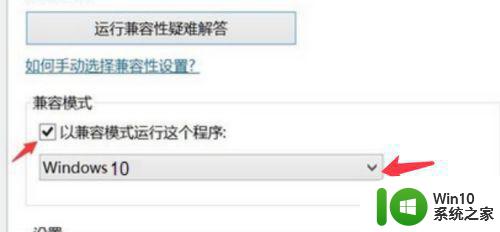
7、勾选替代高dpi缩放行为,下面选择应用程序。
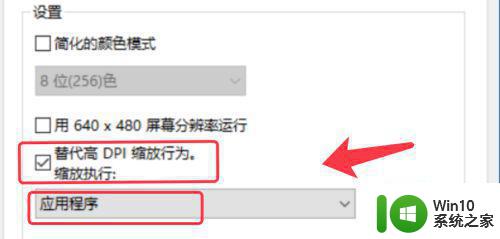
8、再进行截图,就不会有放大的问题了。
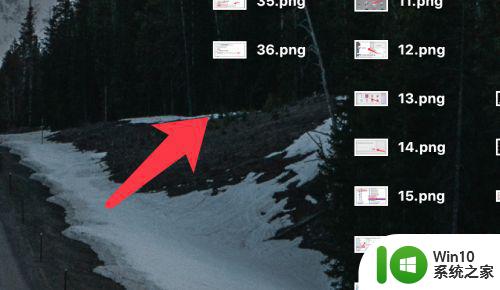
关于win10笔记本截图界面会变大怎么恢复就为大家分享到这里啦,出现相同情况可以按照上面的方法来解决哦。
win10截图屏幕会变大的处理方法 win10笔记本截图界面会变大怎么恢复相关教程
- win10截图窗口自动变大怎么解决 win10截图后截图窗口变大如何调整
- win10截屏时屏幕突然变大如何修复 win10截屏屏幕就放大怎么回事
- win10截图闪退怎么办 win10截图界面无法打开该怎么处理
- win10笔记本屏幕会突然变暗的几种原因 win10笔记本屏幕突然变暗怎么办
- win10截图后没反应怎么办 win10屏幕截图用不了的处理方法
- win10笔记本截图快捷键没反应的处理方法 win10笔记本截图快捷键无法使用如何解决
- win10电脑软件图标变大怎么恢复 电脑桌面图标变大了快速恢复方法
- win10屏幕截图卡住了如何恢复 win10截屏卡住不动怎么办
- win10桌面图标间距突然变大如何恢复 桌面图标间距变大了怎么调整
- 电脑桌面图标间距突然变大怎么恢复win10 电脑桌面图标间距突然变大怎么办
- win10电脑图标变成了白如何处理 win10图标变白怎么恢复原状
- win10笔记本电脑如何截屏 笔记本电脑截屏win10操作方法
- 蜘蛛侠:暗影之网win10无法运行解决方法 蜘蛛侠暗影之网win10闪退解决方法
- win10玩只狼:影逝二度游戏卡顿什么原因 win10玩只狼:影逝二度游戏卡顿的处理方法 win10只狼影逝二度游戏卡顿解决方法
- 《极品飞车13:变速》win10无法启动解决方法 极品飞车13变速win10闪退解决方法
- win10桌面图标设置没有权限访问如何处理 Win10桌面图标权限访问被拒绝怎么办
win10系统教程推荐
- 1 蜘蛛侠:暗影之网win10无法运行解决方法 蜘蛛侠暗影之网win10闪退解决方法
- 2 win10桌面图标设置没有权限访问如何处理 Win10桌面图标权限访问被拒绝怎么办
- 3 win10关闭个人信息收集的最佳方法 如何在win10中关闭个人信息收集
- 4 英雄联盟win10无法初始化图像设备怎么办 英雄联盟win10启动黑屏怎么解决
- 5 win10需要来自system权限才能删除解决方法 Win10删除文件需要管理员权限解决方法
- 6 win10电脑查看激活密码的快捷方法 win10电脑激活密码查看方法
- 7 win10平板模式怎么切换电脑模式快捷键 win10平板模式如何切换至电脑模式
- 8 win10 usb无法识别鼠标无法操作如何修复 Win10 USB接口无法识别鼠标怎么办
- 9 笔记本电脑win10更新后开机黑屏很久才有画面如何修复 win10更新后笔记本电脑开机黑屏怎么办
- 10 电脑w10设备管理器里没有蓝牙怎么办 电脑w10蓝牙设备管理器找不到
win10系统推荐
- 1 番茄家园ghost win10 32位旗舰破解版v2023.12
- 2 索尼笔记本ghost win10 64位原版正式版v2023.12
- 3 系统之家ghost win10 64位u盘家庭版v2023.12
- 4 电脑公司ghost win10 64位官方破解版v2023.12
- 5 系统之家windows10 64位原版安装版v2023.12
- 6 深度技术ghost win10 64位极速稳定版v2023.12
- 7 雨林木风ghost win10 64位专业旗舰版v2023.12
- 8 电脑公司ghost win10 32位正式装机版v2023.12
- 9 系统之家ghost win10 64位专业版原版下载v2023.12
- 10 深度技术ghost win10 32位最新旗舰版v2023.11